Win8误删开始屏幕桌面图标找回步骤
摘要:原因分析:对于在Windows8Modern风格(注:即原Metro风格)的开始菜单界面,可以通过对磁贴进行固定或取消操作。如果仅仅对某个磁...
原因分析:
对于在Windows 8 Modern风格(注:即原Metro风格)的开始菜单界面,可以通过对磁贴进行固定或取消操作。如果仅仅对某个磁贴如“桌面”进行取消,那仍然可以进入所有应用中选中然后再重新固定即可。具体请阅读操作步骤。
解决方案:
1. 在开始菜单界面的空白处,点击鼠标右键。然后底部将会弹出“所有应用”的提示,鼠标左键单击;

2. 在所有应用列表中,找到“桌面”图标并在上面单击鼠标“右键”,然后再点击左下角的“固定到开始屏幕”;
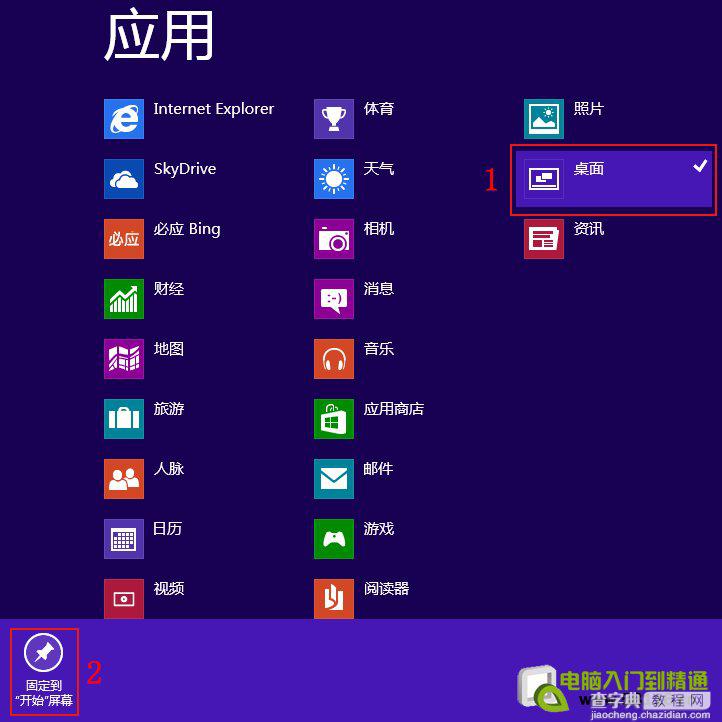
3. 此操作后将重新在开始屏幕固定“桌面”磁贴;
4. 如果在“所有应用”列表中找不到“桌面”图标,则说明相应文件已经被删除。此时需要通过其他电脑安装的Windows 8或者Windows 8.1系统中的“C:ProgramDataMicrosoftWindowsStart MenuPrograms”路径中拷贝“桌面.LNK”快捷方式到故障机同等位置即可。
注:除此之外,您还可以选择使用“Windows徽标键+D键”组合热键显示桌面。
【Win8误删开始屏幕桌面图标找回步骤】相关文章:
★ win10预览版14332桌面回收站中文件不能删除怎么办?
★ Win10预览版14342鼠标双击桌面图标无反应该怎么办?
